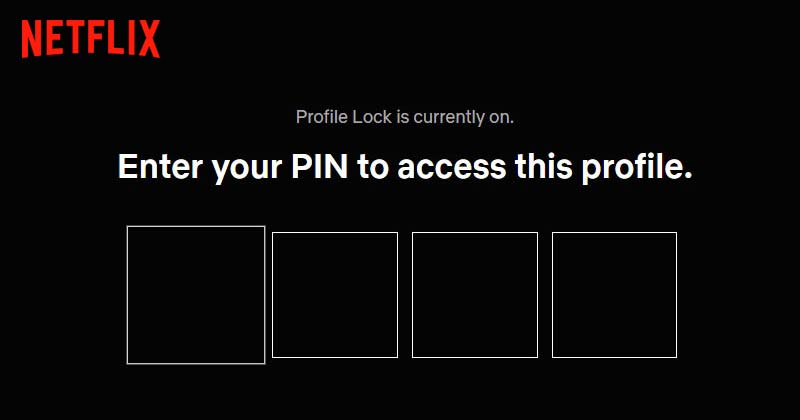Az iOS 16-tal az Apple bevezette a Focus nevű új funkciót, amely lehetővé teszi az iPhone-on kapott értesítések fontossági sorrendjét – kitől és mikor kapja meg azokat. De mi történik, ha nem úgy működik, ahogyan azt tervezte? Ha a nem kívánt értesítések továbbra is megérkeznek, vagy fordítva. Íme néhány gyorsjavítás annak biztosítására, hogy a Fókusz mód megfelelően működjön iPhone-ján.
- Kapcsolja ki a fókuszmegosztást az eszközök között
- Ellenőrizze az engedélyezőlistán szereplő alkalmazásokat és névjegyeket
- Az időérzékeny értesítések letiltása
- Az ismételt hívások kikapcsolása
- Ügyeljen a helyes ütemezési időre
- Kapcsolja ki a néma kapcsolót
- Indítsa újra az iPhone készüléket
- Minden beállítás visszaállítása
1. Kapcsolja ki a fókuszmegosztást az eszközök között
Az Apple ökoszisztémája minden, ugyanazon az iCloud-fiókon működő eszközt összekapcsol. Tehát, ha az egyik eszközön bekapcsol egy adott Fókusz módot, az automatikusan megjelenik az összes többi Apple-eszközön, amelyen ugyanazzal az iCloud-fiókkal jelentkezett be.
Ez lehet az oka annak, hogy problémái vannak a Fókusz móddal. A fókuszmegosztás kikapcsolása más eszközök között:
- Nyisd meg a beállításokat.
- Koppintson a Fókusz elemre.
- Itt kapcsolja ki a Megosztás az eszközök között lehetőséget.

Ez az! Mostantól ennek az eszköznek a Fókusz üzemmódja nem lesz szinkronizálva a többi Apple-eszköz között. Ha ez nem segített, folytassa a következő javítással!
2. Ellenőrizze az engedélyezőlistán szereplő alkalmazásokat és névjegyeket
Míg a Fókusz mód megakadályozza, hogy az értesítés elvonja a figyelmét, előfordulhat, hogy egy nem kívánt alkalmazás vagy névjegy felkerült az engedélyezőlistára. Ebben az esetben a Focus nem zavarja őket, és bármikor küldhetnek értesítést. Az engedélyezőlistán szereplő alkalmazások és névjegyek ellenőrzése:
- Nyisd meg a beállításokat.
- Koppintson a Fókusz elemre.
- Most érintse meg az adott fókuszmódot, amelyet kihagy.
- Az ENGEDÉLYEZETT ÉRTESÍTÉSEK alatt két alszakasz található: Emberek és Alkalmazások.
Érintse meg az egyes szakaszokat az engedélyezési listán szereplő névjegyek és alkalmazások listájának megtekintéséhez. - Keresse meg az érintett névjegyet vagy alkalmazást a listában, és koppintson felette a – ikonra.

Ez minden! Az adott alkalmazás vagy névjegy törlődik az engedélyezőlistáról, és többé nem kerüli meg a Focust.
3. Tiltsa le az időérzékeny értesítéseket
A Focus segítségével az Apple új gépi tanulási technológiát vezetett be, hogy érzékelje az időre érzékeny értesítéseket, amelyeket azonnal kézbesíteni kell. Ide tartozhatnak az emlékeztetők, az OTP-k, a segélyszolgálatok és az alapvető alkalmazások egyéb figyelmeztetései. Ha azonban bosszantanak, kövesse az alábbi lépéseket a kikapcsoláshoz:
- Nyisd meg a beállításokat.
- Koppintson a Fókusz elemre.
- Most érintse meg azt a Fókusz módot, amelynél ki szeretné kapcsolni ezeket az értesítéseket.
- Itt érintse meg az Alkalmazások lehetőséget az ENGEDÉLYEZETT ÉRTESÍTÉSEK alatt.
- Végül kapcsolja ki az Időérzékeny funkciót.

Mostantól az időérzékeny értesítések többé nem fogják megkerülni a Fókusz módot.
4. Kapcsolja ki az ismétlődő hívásokat
Bármely kapcsolattartótól érkező ismételt hívások egyike lehet annak az elsődleges okainak, ami miatt úgy tűnhet, hogy a Fókusz mód nem működik:
- Nyisd meg a beállításokat.
- Koppintson a Fókusz elemre.
- Érintse meg a kívánt fókuszmódot.
- Most érintse meg az Emberek elemet az ENGEDÉLYEZETT ÉRTESÍTÉSEK részben → Hívások innen.
- Végül kapcsolja ki az Ismételt hívások engedélyezése funkciót.

Ez az! Mostantól egyetlen ismételt hívás sem kerüli meg a fókuszt.
5. Győződjön meg a megfelelő ütemezési időről
Ha az ütemezett fókuszmódokat használja, előfordulhat, hogy az ütemezett időzítést félreértelmezték. Ebben az esetben ellenőrizze az ütemezett időpontot, hogy megbizonyosodjon arról, hogy a megfelelő időben van beállítva.
- Nyisd meg a beállításokat.
- Koppintson a Fókusz elemre.
- Itt érintse meg a megfelelő fókuszmódot, amelyre vonatkozik.
- Görgessen le, és koppintson az AUTOMATIKUS BEKAPCSOLÁS alatti idősávra.
- Most kapcsolja be az Ütemezést, ha még nem, és ellenőrizze még egyszer a kiválasztott időszakot és napokat.

Ha minden rendben van, fontolja meg a fókusz kikapcsolását, majd visszakapcsolását. Most már működnie kellene! Ha nem, ne essen pánikba. Több trükk is van a tarsolyunkban. Olvass tovább!
6. Kapcsolja ki a néma kapcsolót
Előfordulhat, hogy az iPhone oldalán lévő néma kapcsoló engedélyezve van, ami nem fogadott értesítésekhez vezet. Ezért tiltsa le, ha még nem.
7. Indítsa újra az iPhone készüléket
Ha úgy tűnik, hogy semmi sem oldja meg a problémát, indítsa újra az eszközt. Bár a legegyszerűbb javítás, általában ez a leghatékonyabb a kisebb hibák kijavítására. Ezért jó alkalom lehet újraindítani iPhone-ját, mielőtt a legszélsőségesebb lépésre lépne.
8. Állítsa vissza az összes beállítást
Ha úgy tűnik, hogy a fenti javítások egyike sem oldja meg a problémát, fontolja meg az iPhone alaphelyzetbe állítását. Megtisztítja az iPhone-t mindenféle uralkodó hibától. Az iPhone alaphelyzetbe állítása:
- Nyisd meg a beállításokat.
- Koppintson az Általános elemre.
- Koppintson az iPhone átvitele vagy visszaállítása elemre.
- Ezután érintse meg a Reset elemet.
- Végül válassza az Összes beállítás visszaállítása lehetőséget.

Nesze! Remélem, hogy ezek a javítások visszaállítják a Focus működését iPhone-ján. Ha nem, nézze meg az alábbi leggyakrabban feltett kérdéseket.
Lehetséges, hogy a Fókusz beállítása során engedélyezte a Kedvencekből történő hívásokat. A probléma megoldásához érintse meg a kívánt fókuszmódot a Beállítások > Érintse meg az Emberek elemet az ENGEDÉLYEZETT ÉRTESÍTÉS alatt, majd koppintson a Feladó hívások elemre, és válassza a Senki lehetőséget.
A Fókusz módot közvetlenül a Vezérlőközpontból kapcsolhatja be. Alternatív megoldásként bekapcsolhatja a Beállítások → Fókusz lehetőséget választva.
Ha ütemezte a Fókuszt, ellenőrizze még egyszer az időt és azokat a napokat, amelyekre be kell kapcsolnia. Ha minden rendben van, fontolja meg a kívánt Fókusz mód manuális ki- és visszakapcsolását, hogy ellenőrizze, működik-e, mivel hiba lehet.
Olvass tovább:
- A Siri offline használata iPhone-on és iPaden (internet nélkül)
- A „Frissítés előkészítése…” szakaszban elakadt iOS 16 javítása
- Nem tudja frissíteni az alkalmazásokat iPhone-on vagy iPaden? Hogyan lehet javítani